
शीर्षलेख और डेटा
एक्सेल के साथ काम करते समय फॉर्मूला आपकी दक्षता को अधिकतम करने का एक शानदार तरीका है। एक्सेल में वित्त, बुनियादी गणित, सांख्यिकी, तार्किक अभिव्यक्ति और अन्य जानकारी के लिए अंतर्निहित सूत्र हैं। आपके लिए अपनी गणना करने के लिए एक्सेल का उपयोग करके, आप समय बचा सकते हैं, सटीकता बढ़ा सकते हैं और अपनी स्प्रेडशीट रिपोर्ट पर संभावित मानवीय त्रुटि को कम कर सकते हैं। अपने स्वयं के एक्सेल सूत्र को अनुकूलित करना सरल है; अपने एक्सेल वर्कशीट में फ़ार्मुलों का उपयोग करने के लिए नीचे दिए गए चरणों का पालन करें। एक बार जब आप इन चरणों में महारत हासिल कर लेते हैं, तो आप एक्सेल 2007 में फ़ंक्शन विकल्पों तक पहुँचने और अपने स्वयं के सूत्र बनाने में सक्षम होंगे।
चरण 1

शीर्षलेख और डेटा
अपना डेटा भरें। जानकारी को समझने और वर्गीकृत करने में आसान बनाने के लिए आपकी स्प्रैडशीट को स्पष्ट रूप से लेबल किया जाना चाहिए। लेबल के लिए हेडर पंक्ति और/या कॉलम शामिल करें।
दिन का वीडियो
चरण 2

सेल का चयन करें
सूत्र धारण करने के लिए सेल चुनें और उसका चयन करें। अपनी स्प्रैडशीट में उस कक्ष पर क्लिक करें जहाँ आप सूत्र के लिए परिकलन दिखाना चाहते हैं।
चरण 3
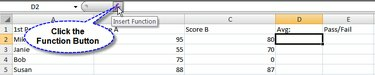
फंक्शन बटन
अपनी एक्सेल शीट के ऊपर फॉर्मूला बार पर फंक्शन (fx) बटन पर क्लिक करें। यह उस फ़ंक्शन को चुनने के लिए एक डायलॉग बॉक्स खोलेगा जिसका आप उपयोग करना चाहते हैं।
चरण 4

एक फ़ंक्शन चुनें
उस फ़ंक्शन का चयन करें जिसका आप उपयोग करना चाहते हैं। एक्सेल 2007 आपके द्वारा चुनने के लिए आमतौर पर उपयोग किए जाने वाले कार्यों की एक सूची प्रदान करता है। या अपने विकल्पों को सीमित करने के लिए शीर्ष पर स्थित खोज बॉक्स का उपयोग करें।
चरण 5
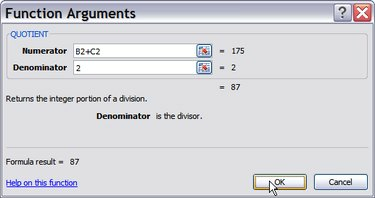
फ़ंक्शन तर्क
फ़ंक्शन तर्क दर्ज करें, जो आपके सूत्र के उत्तर की गणना करने के लिए उपयोग किए जाने वाले डेटा हैं। आप फ़ंक्शन तर्क के आगे टेक्स्ट बॉक्स के दाईं ओर स्थित बटन पर क्लिक करके अपनी स्प्रैडशीट में कक्षों का चयन कर सकते हैं। यदि आपको केवल एक संख्या दर्ज करने की आवश्यकता है, तो उसे टेक्स्ट बॉक्स में टाइप करें। Excel 2007 सभी प्रकार के फ़ंक्शन तर्कों के लिए प्रासंगिक सहायता प्रदान करता है। जब आप समाप्त कर लें तो "ओके" बटन पर क्लिक करें।
चरण 6

फ़ंक्शन सिंटैक्स
अपना कार्य देखें। फंक्शन बटन के बगल में फंक्शन बार आपके फंक्शन के लिए सिंटैक्स प्रदर्शित करता है। यदि आप भविष्य में सीधे फ़ंक्शन टाइप करने का निर्णय लेते हैं तो यह आसान है।
चेतावनी
अपने सेल पर ध्यान दें; सुनिश्चित करें कि आपका फ़ंक्शन आपके सूत्र में सही सेल को संदर्भित करता है, या आपके उत्तरों में त्रुटियां हो सकती हैं।



